Da biste shvatili što ova fraza znači - greška prilikom slanja naredbe u program Autocad, morate malo dublje ući u bit radova bilo kojeg programa, ne zaboravimo da sve na računalu u konačnici upravlja njegov operativni sustav.
Na taj se način događa. Sustav pokreće zadatak, AutoCAD nije iznimka i pamti njegovu izvršnu datoteku. Kada aplikacija odabere naredbu sustava, prenose se odgovarajuće informacije o tipu standarda: acad.exe<пробел><команда> - u stvari, ovo je standardna vrsta pokretanja bilo kojeg programa s parametrima.
Ovdje u trenutku interakcije između OS i izvršne datoteke mogu se pojaviti pogreške. Najčešće se javljaju tijekom pokretanja programa.

Mogući načini za ispravljanje pogrešaka interakcije s OS-om
Među uzrocima ove pogreške, postoji nekoliko.
- Sustavna mapa može biti preopterećena za pohranu privremenih Temp datoteka (neke aplikacije stvaraju vlastite mape za te svrhe, često ih nazivaju kraćim - Tmp).
- Pogrešno postavljen način rada kompatibilne usluge.
- Postoje pogreške u registru.
Stoga prva stvar koju radimo je otići na mapu Temp u C: \ User \ AppData \ Local \ Temp i izbrisati je.Imajte na umu da lokacija ove mape u sustavu može biti bilo koje vrste, tako da je bolje koristiti općenitije metode - samo ga nazovite iz kontekstnog izbornika diska sustava.
Dalje, nalazimo se u instalacijskoj mapi programa, obično C: / Program Files / Autocad 2015 /, izvršnu datoteku acad.exe i nazovite njegov kontekstni izbornik. U prozoru koji se otvori odaberite "Svojstva". Sada idite na karticu "Kompatibilnost" i uklonite oznaku u polju "Način kompatibilnosti" i "Razina prava". Prva ne zahtijeva provjere kompatibilnosti, a druga uklanja zahtjev za pokretanje programa kao administratora. Prilikom zatvaranja prozora potvrđujemo promjene napravljene pomoću gumba "OK".
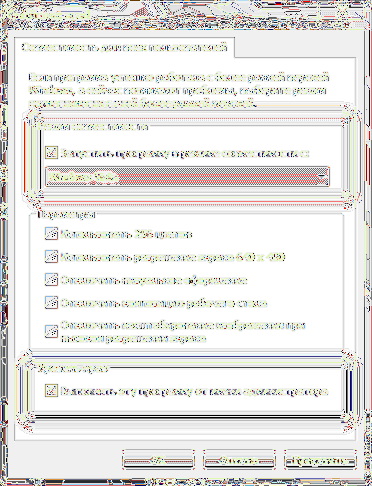
Kontekstni izbornik izvršne datoteke acad.exe
Ako gore navedene radnje ne pomažu, morate se obratiti registru.
Da biste to učinili, pokrenite program za registraciju - regedit.exe, koji se nalazi u instalacijskoj mapi sustava Windows (obično - C: \ Windows).
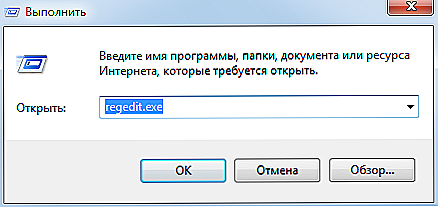
Pokrenite Registry Editor regedit.exe
Registar je "najniža" razina pohranjivanja podataka o njegovu stanju od strane sustava, stoga preporučujemo da s njom radite vrlo pažljivo. Možda je zato urednik registra na bilo kojem računalu, uključen je u standardni paket, ali programeri nisu posebno oglašavani i nisu instalirani u mapi "Standard" glavnog izbornika.
Stoga zaključak, prije nego što počnete raditi s registrom, ne ometa stvaranje točke vraćanja sustava ili spremanje (izvoz) te grane (mape) registra s kojim morate raditi. Ako nešto ne pođe po zlu, pohranjena grana (datoteka s nastavkom "reg" (mi dajemo ime samog sebe) uvijek se može umetnuti (uvezeno), brisanje netočnih podataka).
OPREZ. Imajte na umu da ne biste trebali kliknuti na takve datoteke u "Exploreru" - prema zadanim postavkama, oni se ne dodjeljuju uvozu u registar, što zamjenjuje sadržaj sličnih mapa, već jednostavno povezuje, ostavljajući stare podatke netaknutima.Izvršite urednik izravno preko izvršne datoteke.
Sve informacije o sustavu grupirane su u 5 ili 6 mapa, ovisno o verziji sustava Windows.
Za rad s AutoCAD-om morate ići na HKEY_CURRENT_USER / Software / Microsoft / Windows / CurrentVersion. Ovdje, u pododjeljcima, pohranjuju se podaci koji mogu utjecati na pogreške pri prijenosu naredbi u aplikaciju. Izbrišite podatke iz svih pododjeljaka.
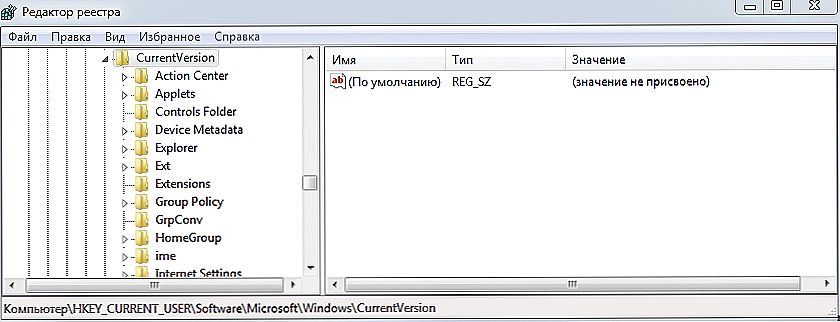
Podaci o registru sustava Windows
Sada izađite iz uređivača i ponovno pokrenite računalo. Pokušavamo ponovno pokrenuti AutoCAD.
Ako gore navedene operacije nisu pomogle, pokušajte učiniti sljedeće radnje, kako kažu, iz iskustva:
- Možda je, prema zadanim postavkama, drugi program dodijeljen AutoCAD crtežima - dwg.U tom slučaju morate "vratiti pravdu" - unesite kontekstni izbornik jedne od tih datoteka, au prozoru s naredbom "Otvori s" odaberite "AutoCAD". Ne zaboravite također u istom prozoru postaviti zastavu trajnog vezivanja "dwg" na izvršnu datoteku AutoCAD - acad.exe.
- Možda na vašu pogrešku utječe virus ili utvrđeni antivirusni program. U tom slučaju ne ometa početak provjere vašeg računala, a potom možda i promijenite antivirusni program.












